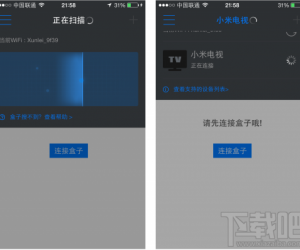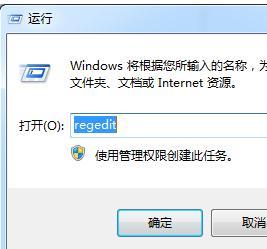美图秀秀人物美化之P出双眼皮,速度Get方法
发布时间:2020-07-20 17:37:35作者:知识屋
很多人都说自己是单眼皮,拍照的时候总感觉双眼不够迷人。想试试用美图秀秀来将双眼P成双眼皮,可是自己又不懂怎么操作,今天就来详细讲解怎么用美图秀秀P双眼皮,帮助大家P出更清秀的自己。
美图秀秀如何将单眼皮变成双眼皮?
1、首先,用户将美图秀秀打开,切换至菜单栏“美化”的操作界面。点击界面中部的“打开一张图片”的按钮,将需要P成双眼皮的图片导入。

2、然后,在美图秀秀中切换至“美容”的操作界面。点击界面左侧功能栏中的“眼部饰品”。

3、接下来,在美图秀秀界面右侧的“眉毛”素材中找到和左边眼睛弧度相似的眉毛,点击应用它。

4、在弹出的素材编辑框中,根据图片中眼睑的实际情况,调整透明度、旋转角度、素材大小,调整完成后,将该眉毛移动到左眼合适的位置,这样美图秀秀就将左边的眼睛P成双眼皮了,如下图所示。

5、左边眼睛处理完成后,接着,我们开始用美图秀秀将右眼也P成双眼皮。同样的,从“眉毛”的素材中找到与右眼弧度相似的眉毛,点击应用它,在素材编辑框中,调整透明度、旋转角度、素材大小。调整好之后,将它移动到右眼合适位置即可。

6、美图秀秀将双眼都P成双眼皮之后,点击界面右上方的“保存与分享”。

7、最后,在弹出的窗口中,设置图片保存的路径、名称,点击“保存”按钮。

美图秀秀在将双眼P成双眼皮的过程中,要注意尽量挑选与眼睛弧度相似度高的眉毛素材,这样P的过程也会更高效,而且P出来的效果才会更自然、逼真。
知识阅读
软件推荐
更多 >-
1
 一寸照片的尺寸是多少像素?一寸照片规格排版教程
一寸照片的尺寸是多少像素?一寸照片规格排版教程2016-05-30
-
2
新浪秒拍视频怎么下载?秒拍视频下载的方法教程
-
3
监控怎么安装?网络监控摄像头安装图文教程
-
4
电脑待机时间怎么设置 电脑没多久就进入待机状态
-
5
农行网银K宝密码忘了怎么办?农行网银K宝密码忘了的解决方法
-
6
手机淘宝怎么修改评价 手机淘宝修改评价方法
-
7
支付宝钱包、微信和手机QQ红包怎么用?为手机充话费、淘宝购物、买电影票
-
8
不认识的字怎么查,教你怎样查不认识的字
-
9
如何用QQ音乐下载歌到内存卡里面
-
10
2015年度哪款浏览器好用? 2015年上半年浏览器评测排行榜!